December 14
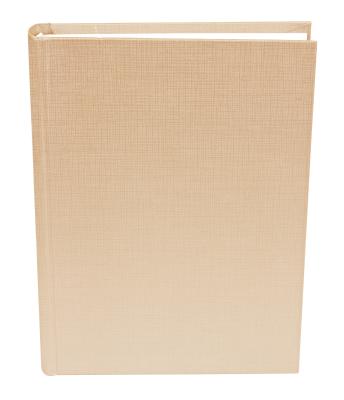
Se e-book e e-reader solo non può sostituire la sensazione di fessurazione una spina dorsale e in possesso di un vero e proprio libro in mano, lasciare che l'aiuto di Microsoft Publisher di personalizzare la copertina proprio libro. Con Publisher, siete in grado di mettere faccia migliore del tuo libro in avanti con un controllo completo sopra le immagini, i colori e il posizionamento del testo per il tuo prossimo romanzo o libro di memorie. Essere pronti per quando il mondo giudica il suo libro dalla sua copertina con Microsoft Publisher.
1 Avviare Publisher 2013 e cliccare sul tasto "More pagina vuota Formati". Fare clic sul pulsante "Custom" e inserire i libri dimensioni di copertura. Brainstorm il tipo di libro che stai progettando per. Ad esempio, un libro in brossura commerciale-formato sarà più grande di un romanzo rosa tascabile mercato di massa, ma più piccolo di un grande cartonato. Inserire le dimensioni della finestra "Crea nuova pagina Size" e fare clic sul pulsante "OK".
2 Fare clic sulla scheda "Pagina Design", quindi fare clic sul pulsante "Background". Fare clic sul collegamento "più sfondi" per aprire la finestra "Formato di sfondo". Usare questo per dare al vostro libro copre un disegno a piena pagina. Fare clic sul pulsante di opzione "fill Solid" per un unico colore di sfondo, o sperimentare con "gradiente", "Pattern" o "Texture riempimento" per i disegni accattivanti. Scegliere "fill Immagine", se si dispone di una immagine alle dimensioni da utilizzare per lo sfondo, come ad esempio una scena sulla spiaggia.
3 Fare clic sulla scheda "Inserisci" e fare clic sul pulsante "Disegna casella di testo" sul nastro. Disegnare una casella nella parte superiore o inferiore del coperchio in cui si desidera che il titolo sia. Digitare il titolo del libro. Fare clic sulla scheda "Home" e utilizzare l'area Font del nastro per formattare il prossimo. Tenete a mente il testo deve essere chiaro e facile da leggere, soprattutto se si dispone di un disegno di sfondo in competizione. Fare testo chiaro su sfondo scuro o un testo scuro su uno sfondo chiaro, e assicurarsi che la dimensione del testo è leggibile per qualcuno in piedi a pochi passi in una libreria.
4 Aggiungere un'altra casella di testo e digitare il nome, quindi riformattare il testo nello stesso modo, con il vostro nome leggermente più piccolo del titolo del libro. Aggiungere eventuali altre caselle di testo, come ad esempio autore blurbs che hai ricevuto, premi o nomine, o testo sul libro di essere un sequel o parte di una trilogia.
5 Fare clic sul pulsante "immagini" a nastro della scheda Inserisci. Individuare l'immagine da utilizzare per la copertina del libro e fare doppio clic su di esso. Questo è qualcosa che si può fare, invece di fare una immagine come sfondo full-size. Questo è anche un modo per inserire un autore o un libro fotografico logo aziendale. È inoltre possibile fare clic sul pulsante "Immagini Online" sul nastro e la ricerca di clip art di utilizzare per la copertina, ma assicuratevi di scegliere qualcosa che si distingue e non è troppo generico, così i lettori a capire che cosa il vostro libro.
6 Salvare il file. Può essere utile per stampare la copertina del libro e nastro di un libro di dimensioni simili. Tenere fuori a condizioni di mercato e vedere che cosa ti afferra, e quali elementi potrebbero essere mancanti o poco chiare, quindi apportare le modifiche necessarie.
